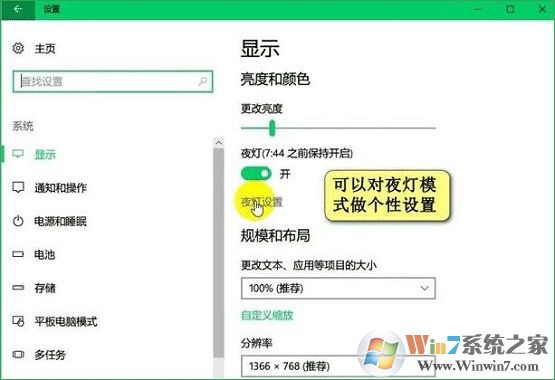
win10夜间模式设置方法如下:
1、请选择“开始” 按钮,然后依次选择“设置” 》“显示”。 打开“夜灯”,或选择“夜灯设置”来自行设置夜灯。
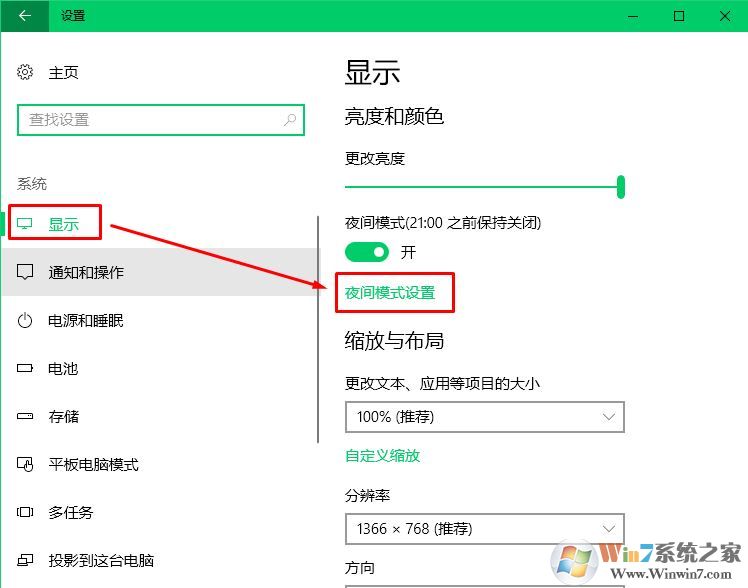
2、进入“夜灯设置”后,可以调节夜间色温,这个调节可以让用户在减少蓝光的情况下尽量让显示效果看上去舒服一些。如下图中色温条显示,缺乏蓝光的画面偏红、黄暖色调,滑块越往左端,显示效果就越偏向红色,意味着色温升高,最高可达1200K(接近软媒红),反之就偏向黄色和白色(正常颜色)。
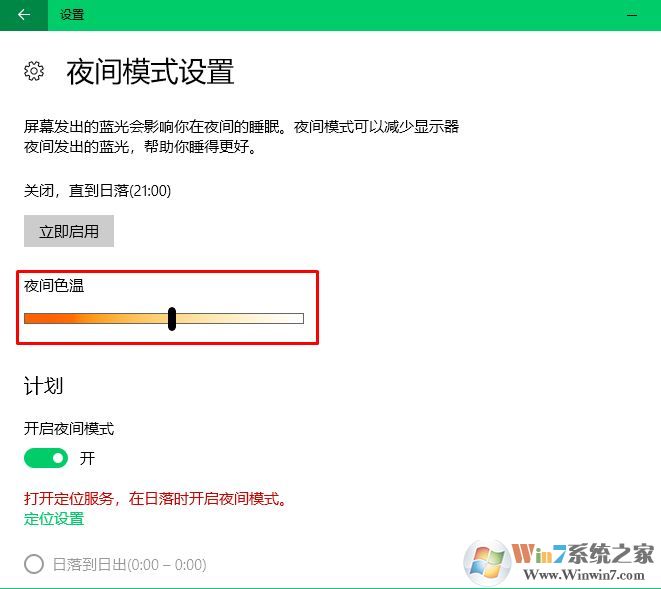
3、设置自动启动和关闭的时间。
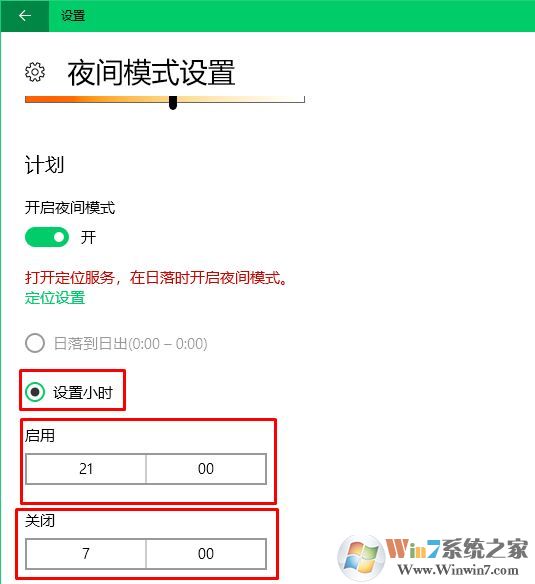
Win10的夜间模式开启之后,屏幕显示色温为比较偏暖色,这样眼睛不容易疲劳,相信是很多朋友必备的。
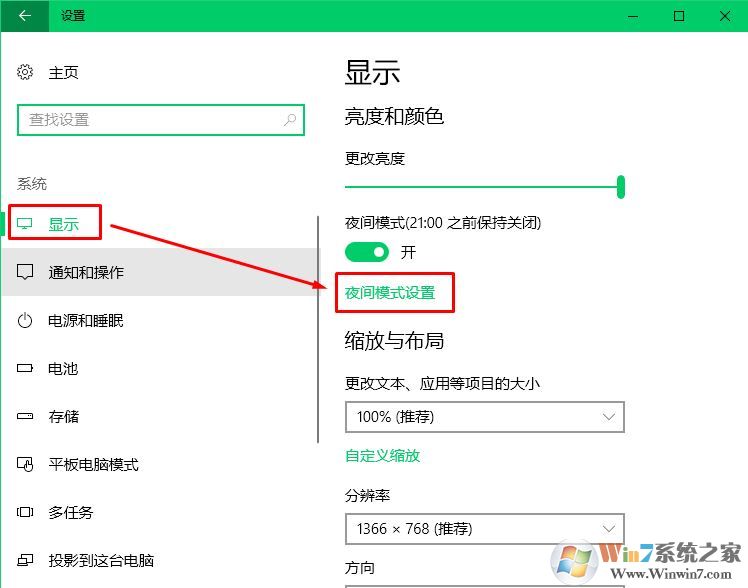
2、进入“夜灯设置”后,可以调节夜间色温,这个调节可以让用户在减少蓝光的情况下尽量让显示效果看上去舒服一些。如下图中色温条显示,缺乏蓝光的画面偏红、黄暖色调,滑块越往左端,显示效果就越偏向红色,意味着色温升高,最高可达1200K(接近软媒红),反之就偏向黄色和白色(正常颜色)。
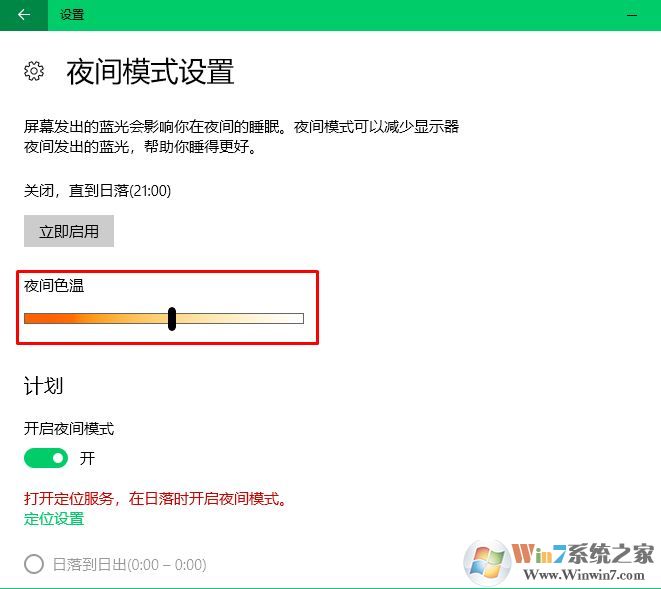
3、设置自动启动和关闭的时间。
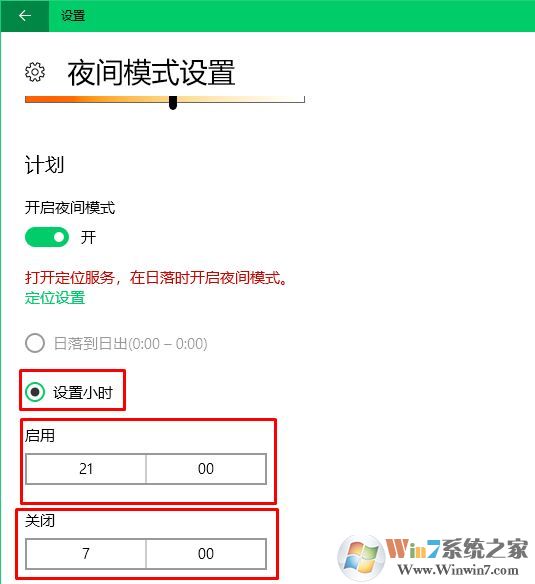
Win10的夜间模式开启之后,屏幕显示色温为比较偏暖色,这样眼睛不容易疲劳,相信是很多朋友必备的。